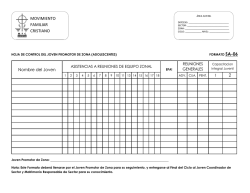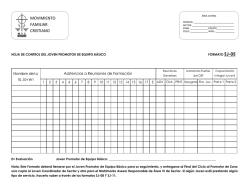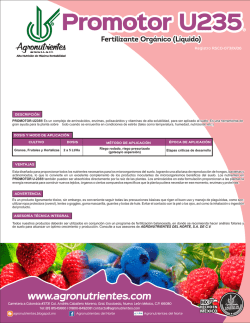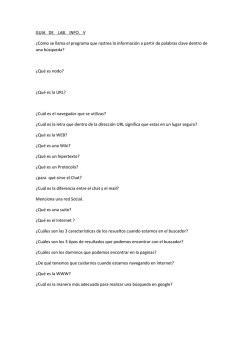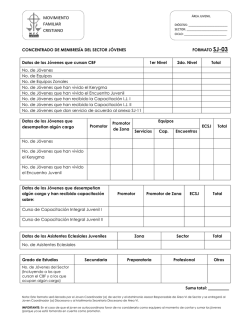Diapositiva 1
1 Contenido BUSCADOR ESTUDIOS • NUEVO BUSCADOR • DETALLE DE UN ESTUDIO • BUSCADOR SIMPLE • EDICIÓN DE UN ESTUDIO • BUSCADOR AVANZADO • ASIGNACIÓN DE USUARIOS A ESTUDIOS • LISTADO DE RESULTADOS • FILTRO DEL LISTADO 2 Nuevo buscador • BUSCADOR SIMPLE Una caja de texto simple donde escribir la información que se busca. Similar al anterior pero simplificado desde el punto de vista del usuario y mejorado internamente en la consulta Pensado para usuarios “no científicos” • BUSCADOR AVANZADO Datos concretos de los estudios sobre los que buscar. Aparecen campos de búsqueda exacta y campos de búsqueda aproximada Los campos de búsqueda cumplimentados, definen como será la búsqueda. Orientado para usuarios “científicos” • FILTRO Tras realizar una consulta, se trabaja en la misma con los resultados obtenidos. Permite acotar resultados para concretar, en base a los datos seleccionables del filtro. 3 Buscador simple • BÚSQUEDA POR COINCIDENCIAS SE HACE UNA BUSQUEDA DE COINCIDENCIAS CON EL TEXTO INTRODUCIDO En la búsqueda con esas palabras se ignoran: tildes, mayúsculas, minúsculas y se buscan términos tanto en español como en inglés. cáncer de pulmón no microcítico avanzado cáncer = CANCER = CÁnCER = cancer = CÁNCÉR = canCER = … Se busca en los siguientes campos: Título del estudio, Objetivos principales del estudio Indicaciones o enfermedades investigadas Medicamentos en investigación (nombre de medicamentos y de principios activos) 4 Buscador avanzado • BÚSQUEDA EXACTA IDENTIFICACION DEL ESTUDIO Por número de EudraCT o número de estudio observacional TIPO DE ESTUDIO Según sea estudio clínico u observacional ENFERMEDAD RARA FECHAS DE ACTUACIÓN DE LA AEMPS Cuando se activa este elemento, se busca en el campo Se buscan estudios entre las fechas indicadas : enfermedad rara y si marcan que si, también en el campo - Fechas de autorización, en cualquiera de los estudios. de medicamento huérfano - Fechas de clasificación , para estudios observacionales. SEXO, FASE, RANGOS DE EDAD SITUACIÓN DEL ESTUDIO Se busca con los que se activen Se activa o desactiva los estados para la búsqueda 5 Buscador avanzado • BUSQUEDA POR COINCIDENCIAS TÉRMINOS ÁREA TERAPÉUTICA O CÓDIGO ATC Busca coincidencias con el texto introducido en los campos en La aplicación presenta los posibles términos en los que hay español e inglés: coincidencia - Títulos - Objetivos - Indicaciones o enfermedades investigadas PROMOTOR Busca coincidencias con el texto introducido en los campos : - Nombre del promotor - Principales criterios de inclusión - persona de contacto INTERVENCIÓN Busca coincidencias con el texto introducido en los campos : - Nombres del medicamento o del principio activo CENTRO Busca coincidencias con el texto introducido en los campos - Código de promotor - Nombre del centro - Principios activos - Localidad - Provincia - Comunidad 6 Buscador avanzado 7 Listado de resultados LOS RESULTADOS OBTENIDOS DESDE CUALQUIERA DE LOS BUSCADORES SE PRESENTAN COMO EN LA IMAGEN • En el listado, por cada estudio se presenta: - Titulo del estudio - La indicación o enfermedad investigada. - Estado actual - Fecha de autorización o clasificación, por el tipo del estudio. - Identificador del estudio, EudraCT o código similar para otros tipos de estudios. • Si es un estudio finalizado que tienen algún resultado publicado, se indica abajo a la derecha • Para acceder al detalla completo de uno, basta con pulsar encima de cualquier dato de los presentados. • Para navegar entre el listado y los estudios basta con pulsar en los botones de atrás y delante que proporcionan los navegadores. 8 Filtro del listado • ACTIVAR Y DESACTIVAR CARACTERISTICAS Siempre se trabajará con el resultado de la consulta. El filtro de resultados permite conocer el subgrupo de ensayos o estudios de la lista obtenida que cumple los criterios activados. Si se desactivan todos los criterios se vuelve al listado origen de la consulta realizada. 9 Detalle de un estudio El detalle de un estudio presenta la información del estudio proporcionado por el promotor agrupada por secciones: • RESUMEN • CENTROS Título y resumen de las características principales del Los centros donde se desarrolla el estudio y el estado de estudio. los mismos . Este estado debe actualizarlo el responsable del control de la información en REec. • INFORMACION Características principales del estudio. • MEDICAMENTOS EN EL ESTUDIO Medicamentos y principios activos que se utilizan en el • CALENDARIO estudio. Las fechas relevantes del ensayo , como las de autorización, inicio y fin del ensayo y la fecha de última actualización de la información por parte del Promotor. • RESULTADOS Cuando el promotor remita informes de resultados o conclusiones sobre el ensayo aparecerá esta sección y • PROMOTOR será posible visualizarlos. Identificación del promotor, puto de contacto designado por el promotor para obtener información adicional del ensayo y fuentes de financiación del estudio. 10 Detalle de un estudio El detalle presenta la información del estudio agrupada por secciones como las de las imágenes: 11 Edición de un estudio Datos del estudio que deben ser proporcionados y actualizados por el responsable del control de la información en REec. • JUSTIFICACIÓN EN LA SECCIÓN DE INFORMACIÓN Debe cumplimentarla en Español e Inglés Será validada por la AEMPS antes de que sea publicada en REec. • ESTADO DE LOS CENTROS Activación y desactivación de los mismos. Pulsando sobre los mismos se activan y se desactivan. No será validado por la AEMPS 12 Asignación de usuarios a estudios El promotor gestiona los usuarios asociados a sus estudios, pudiendo asociar o desasociar los mismos. Entrando en un estudio – Se ven los usuarios asociados 13 Asignación de usuarios a estudios El promotor gestiona los usuarios asociados a sus estudios, pudiendo asociar o desasociar los mismos. PARA ASOCIAR O DESACOCIAR USUARIOS • • Indica la acción que se va a realizar • Buscar usuarios para asignar • Desasignar un usuario • Asociar otros usuarios nuevos El promotor pulsa en la opción que quiere realizar y la aplicación solicitará confirmación de la acción 14 Asignación de usuarios a estudios El promotor gestiona los usuarios asociados a sus estudios, pudiendo asociar o desasociar los mismos. PARA ASOCIAR O DESASOCIAR USUARIOS • Se pulsa sobre el usuario. • La aplicación comprueba el estado actual para proponer el estado al que irá. • El promotor confirma o no la operación. 15 16
© Copyright 2025